Γεια σε όλους τους αναγνώστες μου, σήμερα σας φέρνω αυτόν τον υπολογιστή-πελάτη απομακρυσμένης επιφάνειας εργασίας, πολύ χρήσιμο για όσους χρησιμοποιούν το KDE (γραφική διεπαφή), μας εξοικονομεί πολύ δρόμο για να πάμε εκεί όπου η ομάδα είναι φυσικά, πιστέψτε με να πάω μια φορά δεν είναι πρόβλημα αλλά μετά την τρίτη φορά, θα το σκεφτείτε !!!
Τώρα στο σημείο. Τι είναι μια υπηρεσία απομακρυσμένης επιφάνειας εργασίας; Απλή, μια εφαρμογή που σας επιτρέπει να μοιράζεστε την επιφάνεια εργασίας σας με άλλους υπολογιστές στο δίκτυο, στην περίπτωση krfb σας επιτρέπει να μοιράζεστε μόνο την τρέχουσα επιφάνεια εργασίας σας με πελάτες όπως το vnc (εξαιρετικά δημοφιλές), αλλά krfb Εκτός από τη διασύνδεση γραφικών, έχει μερικές πολύ πρακτικές διαμορφώσεις που θα σας δείξω παρακάτω.
Αν με ρωτήσετε, τον βρήκα εξαιρετικά φιλικό, ήταν κλικ εδώ και εκεί για να λειτουργήσει. Το πρώτο πράγμα είναι προφανώς να μεταβείτε στο μενού και να αναζητήσετε krfb.
Λειτουργεί με 2 τρόπους με προσκλήσεις ή με ένα κλειδί κοινότητας για αυτές τις συνεδρίες χωρίς πρόσκληση, με τον πρώτο τρόπο «προσκλήσεις»Μπορείτε να δημιουργήσετε μια προσωπική πρόσκληση την οποία θα πρέπει να γράψετε τα δεδομένα και να τα διαβιβάσετε σε αυτό το άτομο. «προσκλήσεις μέσω ταχυδρομείου»Σε αυτό το σημείο πρέπει να έχετε διαμορφώσει έναν λογαριασμό διακομιστή ή email, αλλά πώς θα στείλετε, σωστά; Υποθέτοντας ότι είναι, στέλνετε όλα αυτά τα δεδομένα μέσω email, όχι χωρίς να ρίξετε πρώτα στον εαυτό σας μια μεγάλη προειδοποίηση ότι όποιος διαβάζει τα δεδομένα από αυτό η αλληλογραφία θα μπορεί να συνδεθεί.
Όλες οι προσκλήσεις έχουν χρόνο λήξης, την οποία νόμιζα ότι ήταν εξαιρετική. Δεν θέλουμε να μείνει εκεί για πάντα, πολύ λιγότερο αν ήταν μια μοναδική δουλειά για σύνδεση και επίλυση.
Στις προτιμήσεις, υπάρχουν ορισμένα στοιχεία για διαμόρφωση, σας καλώ να κάνετε κλικ και να δοκιμάσετε τον εαυτό σας, αλλά το πιο ενδιαφέρον είναι "Διαμόρφωση κοινής χρήσης επιφάνειας εργασίας"
En "Διαμόρφωση κοινής χρήσης επιφάνειας εργασίας" , Red, Υπάρχει αυτή η επιλογή να χρησιμοποιήσετε τη θύρα από προεπιλογή, την οποία θα συνιστούσα να αλλάξετε σε κάποιον άλλο, δεν θέλετε ποτέ να λειτουργεί μια πολύ συγκεκριμένη και μη δημόσια υπηρεσία μέσω της προεπιλεγμένης θύρας. Από προεπιλογή έρχεται 5900, κλασικό vnc.
En ασφάλεια έχετε αυτές τις 3 επιλογές (θέλω να τονίσω εδώ):
- Ρωτήστε πριν αποδεχτείτε συνδέσεις: Εάν δεν θέλετε να αποδεχτείτε όλους όσοι προσπαθούν να συνδεθούν στο μηχάνημά σας, μπορείτε να καταργήσετε το σημάδι επιλογής από αυτήν την επιλογή.
- Επιτρέψτε στις απομακρυσμένες συνδέσεις να ελέγχουν την επιφάνεια εργασίας σας: εάν την απενεργοποιήσετε, θα μπορούν μόνο να βλέπουν την επιφάνεια εργασίας σας αλλά όχι να ελέγχουν, να μετακινούν το ποντίκι, να χρησιμοποιούν το πληκτρολόγιο κ.λπ.
- Να επιτρέπονται οι απρόσκλητες συνδέσεις: πολύ χρήσιμη επιλογή αν δεν θέλετε να δημιουργείτε προσκλήσεις και εμπιστεύεστε το δίκτυό σας.
ΆΚΡΟ: Συγκεκριμένα, εάν μόνο εσείς πρόκειται να αποκτήσετε πρόσβαση σε αυτήν την υπηρεσία, θέλετε επίσης να είναι γρήγορη και πρακτική, θα συνιστούσα την απενεργοποίηση «...αποδεχτείτε συνδέσεις", επιτρέψτε"… Μη προσκεκλημένες συνδέσεις»Βάλτε αμέσως ένα δυνατό πλήκτρο και αλλάξτε την προεπιλεγμένη θύρα.
Στη συνέχεια, για να διαγράψετε μια πρόσκληση, απλώς επιλέξτε και κάντε κλικ στο Διαγραφή. Σε "διαγράψτε όλα»Όλες οι προσκλήσεις θα διαγραφούν.
Τώρα που δεν κάνουν πολλά μαθήματα, δείξτε πώς μπορείτε να συνδεθείτε απομακρυσμένα εάν έχετε ήδη ρυθμίσει το krfb σε άλλο μηχάνημα, είμαι επί του παρόντος σε Linux mint Mate και χρησιμοποιώ ssvnc (επειδή είναι ελαφρύ, δεν υπάρχει άλλος λόγος, υπάρχουν πολλές άλλες εφαρμογές που θα μπορούσατε να χρησιμοποιήσετε)
Μόλις ανοίξετε την εφαρμογή ssvnc, πρέπει να εισαγάγετε IP ή όνομα τομέα: θύρα, κωδικό πρόσβασης που σας έδωσε την πρόσκληση ή που τοποθετήσατε σε επιλογές ασφαλείας. Σε τύπο ασφάλειας «κανένας»Και μετά συνδεθείτε.
Εάν ενεργοποιήσατε την επιλογή "Ρωτήστε πριν αποδεχτείτε τις συνδέσεις", πρέπει να μεταβείτε στο απομακρυσμένο μηχάνημα και να αποδεχτείτε τη σύνδεση.
ΠΑΣΧΑΛΙΝΟ ΑΥΓΟ: Είναι ένας δοκιμαστικός διακομιστής, για όσους με ρώτησαν σε σχόλια που γιατί ξέχασα για το RedHat και τα παράγωγά του; σε Σε διακομιστές, ποια διανομή Linux μπορώ να χρησιμοποιήσω;. Αλλά αυτή είναι μια πολύ λεπτομερής ανάρτηση στο εγγύς μέλλον, για όσους δεν ήταν ποτέ στο υποκατάστημα RedHat, ακολουθήστε προσεκτικά αυτό το blog και τις δημοσιεύσεις μου.
Ευχαριστώ, ελπίζω τα σχόλιά σας.

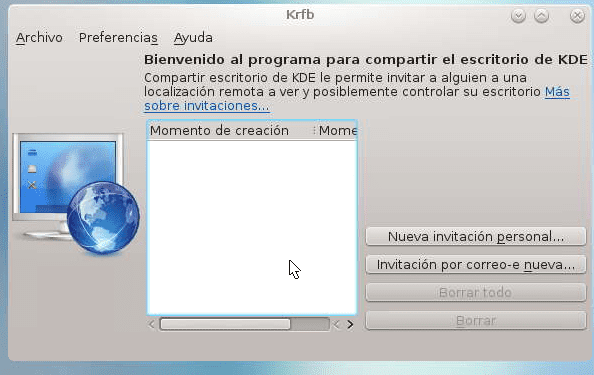
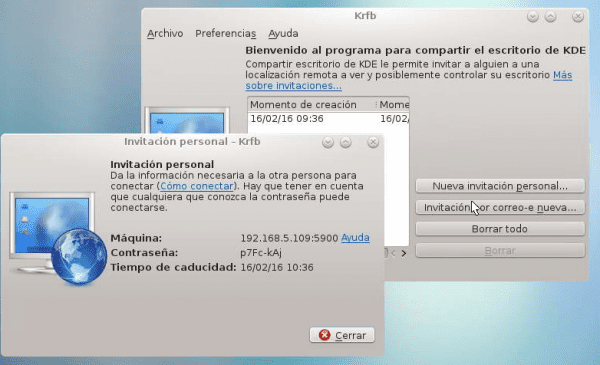
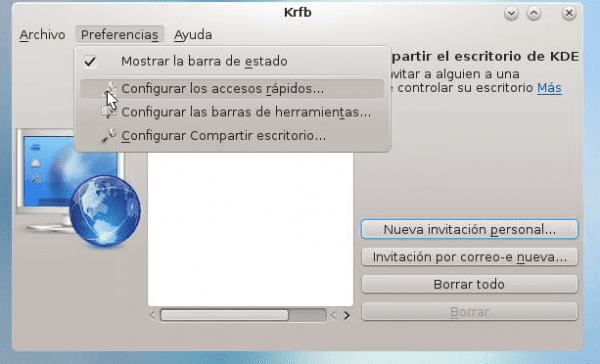

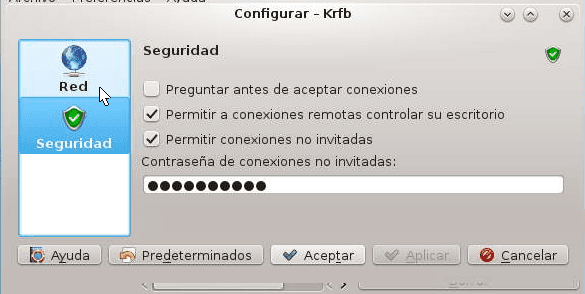

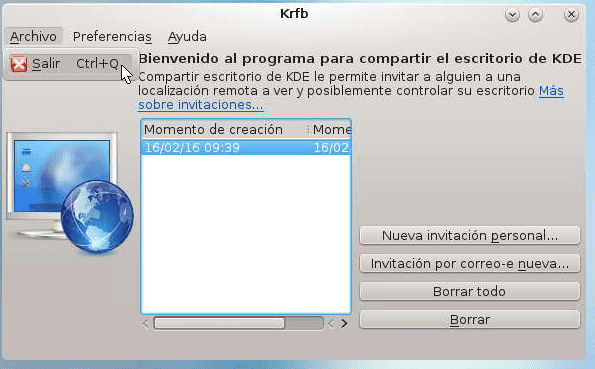
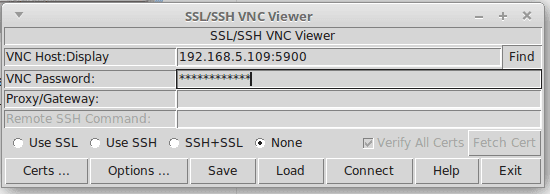
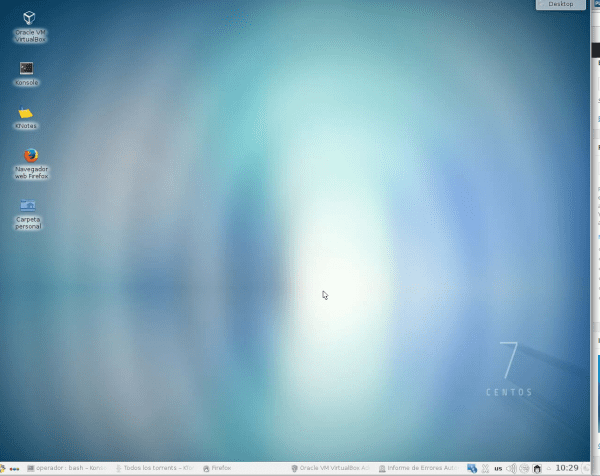
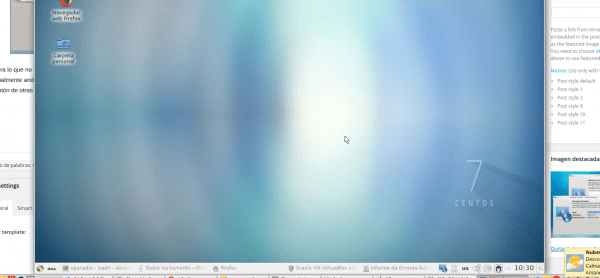
είναι το ισοδύναμο του θεατή ομάδας;
Εάν είναι ισοδύναμο με το πρόγραμμα προβολής ομάδας, το μόνο πρόσθετο πράγμα θα ήταν να διαμορφώσετε τη διαδρομή έτσι ώστε να σας επιτρέπει την πρόσβαση από το Διαδίκτυο με το δημόσιο ip αυτό μπορείτε να το αναζητήσετε στο Διαδίκτυο ως ανακατευθύνσεις θύρας στο δρομολογητή και καλά η αναφορά του δρομολογητή σας και μέσα σε αυτό αναζητάτε το nat και καθώς το οικιακό Διαδίκτυο έχει δυναμικό δημόσιο ip, μπορείτε να αναζητήσετε μια δωρεάν υπηρεσία τομέα όπως dns σε no-ip domain, είναι μια εξαιρετική επιλογή
οτιδήποτε andresgarcia0313@gmail.com